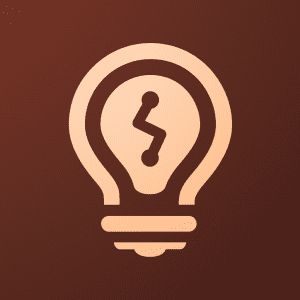Adobe Ideas : Esquissez, dessinez et faites un remue-méninges sur iPhone
L’un des aspects les plus pratiques de la portabilité de l’iPhone (qui s’applique également à la plupart des smartphones, soit dit en passant) est qu’il est toujours prêt pour vous quand vous en avez besoin.
prendre des notes
Ou enregistrer une idée. Cependant, lorsque vous recherchez des applications, vous vous retrouvez noyé dans des applications de dessin complètes qui ont tendance à être submergées par leurs fonctionnalités complexes.Voilà pourquoi
Idées Adobe pour iPhone
est une application d’esquisse et de dessin qui mérite d’être mentionnée.
Cette petite application intelligente vous permet de la prendre facilement, de réfléchir et d’esquisser des idées sans vous pousser à en faire plus en ajoutant une complexité inutile.
Examinons de plus près ce qui fait d’Adobe Ideas une excellente application de dessin simple pour l’iPhone.
conception
Adobe Ideas est conçu pour être simple et fonctionnel. Plutôt que d’utiliser trop de menus et de paramètres, l’application adopte une approche « sans fioritures », avec peu de styles de peinture et seulement trois options principales à appliquer à chaque style. Seuls huit boutons principaux présentent tout ce qu’Adobe Ideas a à offrir lors de l’esquisse, ce qui témoigne de l’engagement du développeur envers la simplicité.
Disponibilité
L’utilisation de l’application, comme prévu, est assez simple et, mieux encore, elle sert parfaitement à « prendre et utiliser » les carnets de croquis.
Vous pouvez commencer avec des photos à partir d’un document vierge ou d’une pellicule.Une fois que vous l’ouvrez, vous pouvez commencer à utiliser Lonely Sketch tout de suite Peinture outil, qui propose cinq styles différents au choix.Après en avoir choisi un, vous pouvez utiliser taille, opacité et Couleur Options sur le panneau de gauche.Avec les trois outils restants, vous pourrez bouge toi tout ton tableau, effacer n’importe quelle partie de celui-ci ou simplement annuler Vos modifications récentes.
Maintenant, bien que les options de personnalisation du panneau de gauche soient simples, elles offrent une profondeur très intéressante à ceux qui souhaitent contrôler chaque détail d’un croquis. Les panneaux Taille du pinceau et Couleur principale sont plus que suffisants pour la plupart des croquis, mais vous pouvez également choisir le niveau d’opacité et un niveau de détail plus avancé lors du choix d’une couleur.
En outre, sur la partie inférieure du panneau latéral, vous trouverez un couche boutons qui vous donnent plus de contrôle sur des parties spécifiques de l’esquisse.
Les autres fonctionnalités d’Adobe Ideas que je trouve pratiques (bien que non obligatoires) sont la possibilité de synchroniser des fichiers sur le cloud (nécessite un compte Adobe gratuit), ainsi que la possibilité de synchroniser des fichiers depuis votre compte Google ou Choisissez une photo de votre compte Flickr pour travailler avec eux.
dernières pensées
Les applications comme Adobe Ideas sont souvent (et malheureusement) sous-estimées et négligées par les personnes qui les utilisent le plus : les utilisateurs réguliers qui souhaitent simplement écrire des pensées ou des idées simples à la volée. L’application est si simple que n’importe qui peut commencer tout de suite, et elle offre de nombreuses options pour satisfaire même certains utilisateurs avancés. Ça vaut vraiment le coup d’essayer, surtout gratuitement.